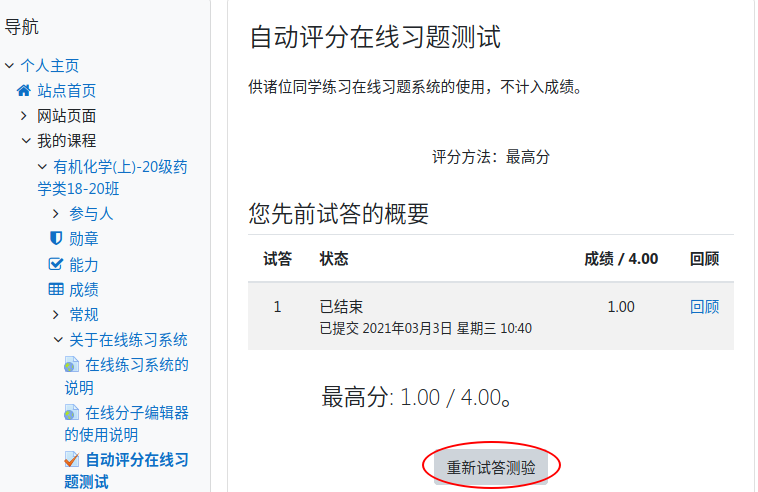自动评分练习
开始练习
进入自动评分练习页面后,点击“现在参加测验”开始答题:
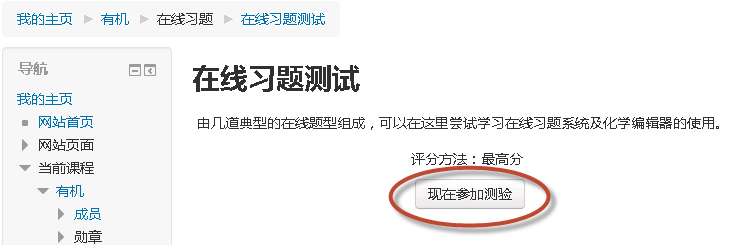
通常每页面显示一道题,可点击下方的“上/下一页”按钮或左侧的导航在不同问题中切换:
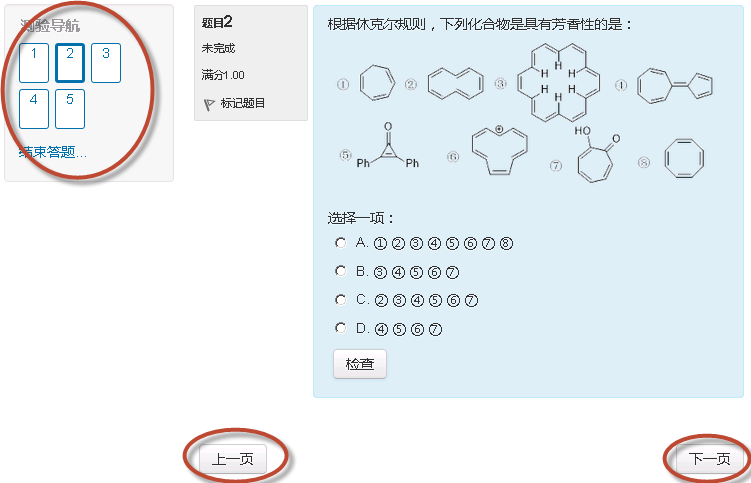
备注
此处(包括截图)中的页面布局均基于桌面环境下的浏览器。若使用手机等小屏幕移动设备访问, 布局会存在一定区别(如导航会出现在页面下部而非左侧)。
答题
不同题型各自具有不同的答题界面。如上图中的单项选择题,点击选项前单选按钮选出正确的项目即可。
而命名题,则需在输入框内输入正确的系统名称:
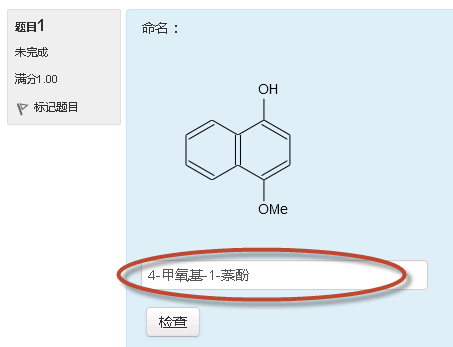
反应、名词解释与结构推断题,需要在空白处输入分子结构:
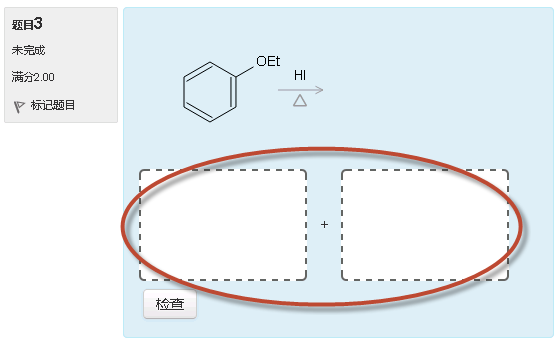
备注
上图中反应将生成一对主要产品,因而有两个空格,需分别输入两个分子。
对于这些需要输入分子结构的问题,将鼠标悬停在空白处,或通过鼠标/触屏单击空白处 将在空白右下角显示两个工具按钮。点击”复制分子结构“按钮,在弹出面板中再点击分子, 可将题干中出现的分子结构复制进空白处,作为后继继续答题的基础:
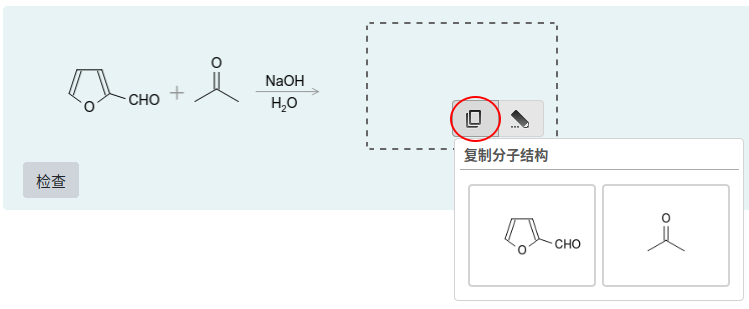
而点击工具栏右侧”编辑“按钮,将会弹出化学编辑器对话框,以供输入、修改解答中的分子结构。
对于机理、合成等题型,则需要在题干下方提供的编辑器中输入连续反应或多个反应。 输入时编辑器下方会实时更新反应步骤的大纲(包括主要反应物生成物,但略去反应条件、电子转移箭头等细节)。 请务必检查反应大纲是否符合自己的预期。若发现异常,可调整编辑器中分子的位置,特别是增大两行反应间的间距以得到正确的分析结果。
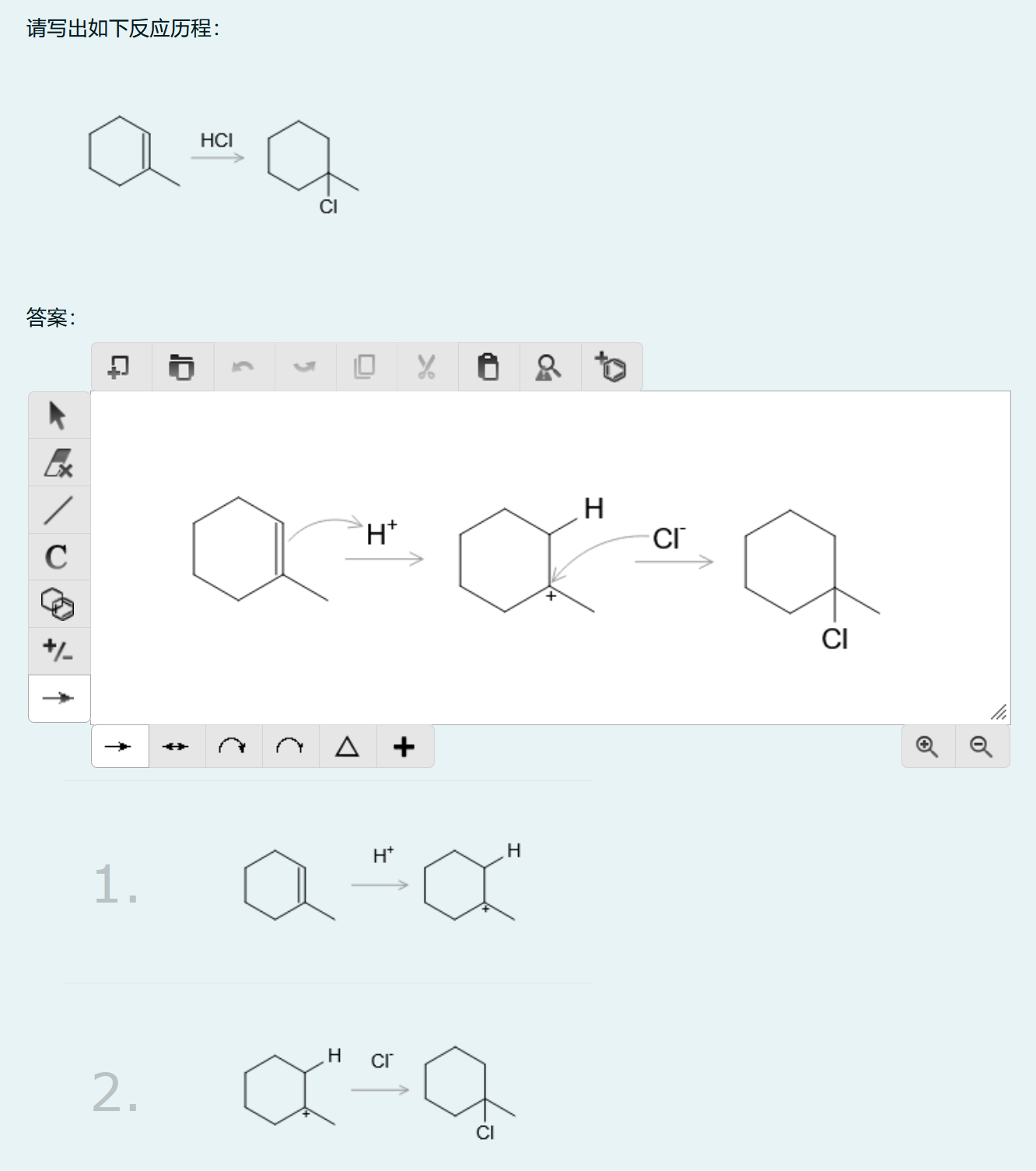
备注
关于化学编辑器的具体使用方法,请参看 附录:在线化学编辑器的使用。
完成练习
全部答题完成后,请在最后一页点击“结束答题”按钮:
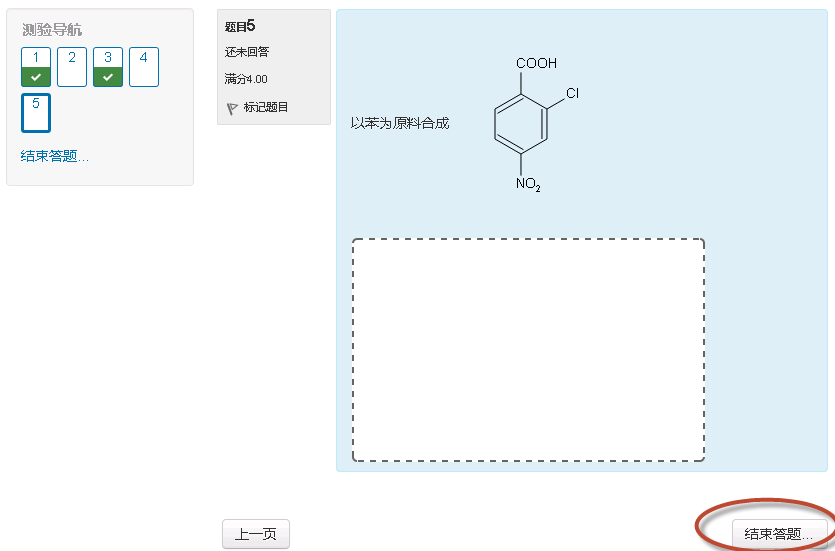
此时会显示答题情况报告页面,列出整个练习的完成情况:
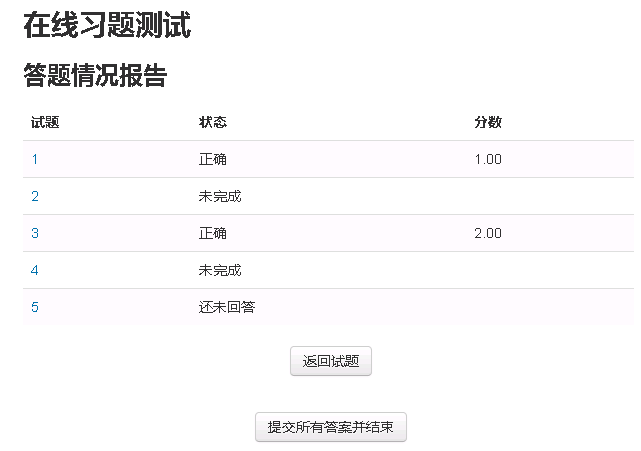
备注
报告页面中状态一栏中显示的“还未回答”意味着此题尚未答题。 “未完成”,指的是用户已答题但未点击“检查”按钮,尚未被系统评判得分。 但无论怎样,提交练习后,所有题目都会被系统评判。
点击“返回试题”,可继续进行答题。点击最下方的“提交所有答案并结束”将最终结束答题。 随后的总结页上将列出全部题目的自动评判结果及此次答题的最终得分:
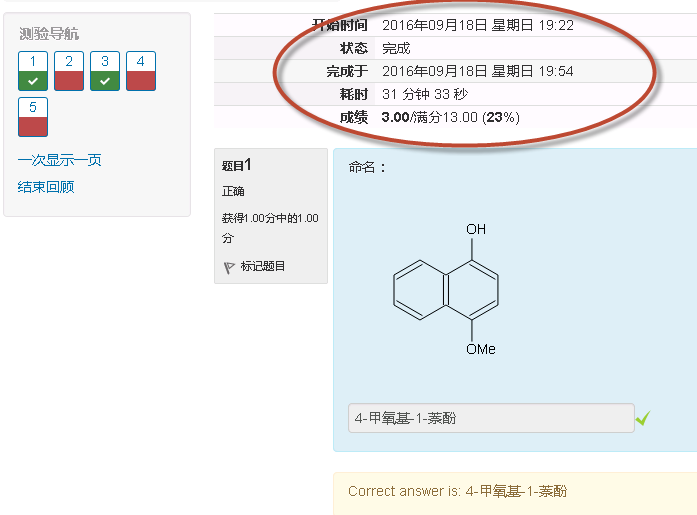
备注
自动评分练习不一定需要一次性将所有题目做完,中途可随时关闭页面中断答题,已答题目的答案将在后台保存。 在练习截至时间前,随时可以重新恢复答题。
练习回顾
提交练习后,可在课程页面点击练习链接进入随时回顾自己的答题情况。在练习截至时间之后, 还可以看到各题的参考答案。
订正错题
默认设置下,用户有三次答题机会。回到练习首页,点击“重新试答”按钮,即可再做一次尝试, 修正之前答题的错误。最终练习成绩以三次的最高分记录。